Personalización de la interfaz para acceder a los infolets
Puede personalizar la interfaz del proceso de negocio para agregar enlaces a páginas de infolet de la página de inicio con el diseñador de flujo de navegación. Al personalizar la interfaz para acceder a páginas de infolet, aparecen puntos en la página de inicio debajo de la cabecera global. Además, se mostrarán flechas para facilitarle la navegación entre la página de inicio y las páginas del panel de control de infolets. Cada punto que aparece en la página de inicio representa una página de infolet, y al pasar el cursor sobre cada uno se muestra el nombre de la página de infolet. Al hacer clic en un punto de infolet se inicia la página de infolet asociada a dicho punto. Puede definir hasta siete puntos de infolet en la página de inicio. Si ha creado conexiones a otros entornos de Oracle Fusion Cloud EPM, también puede agregar enlaces a páginas de infolet de otros entornos de Cloud EPM.
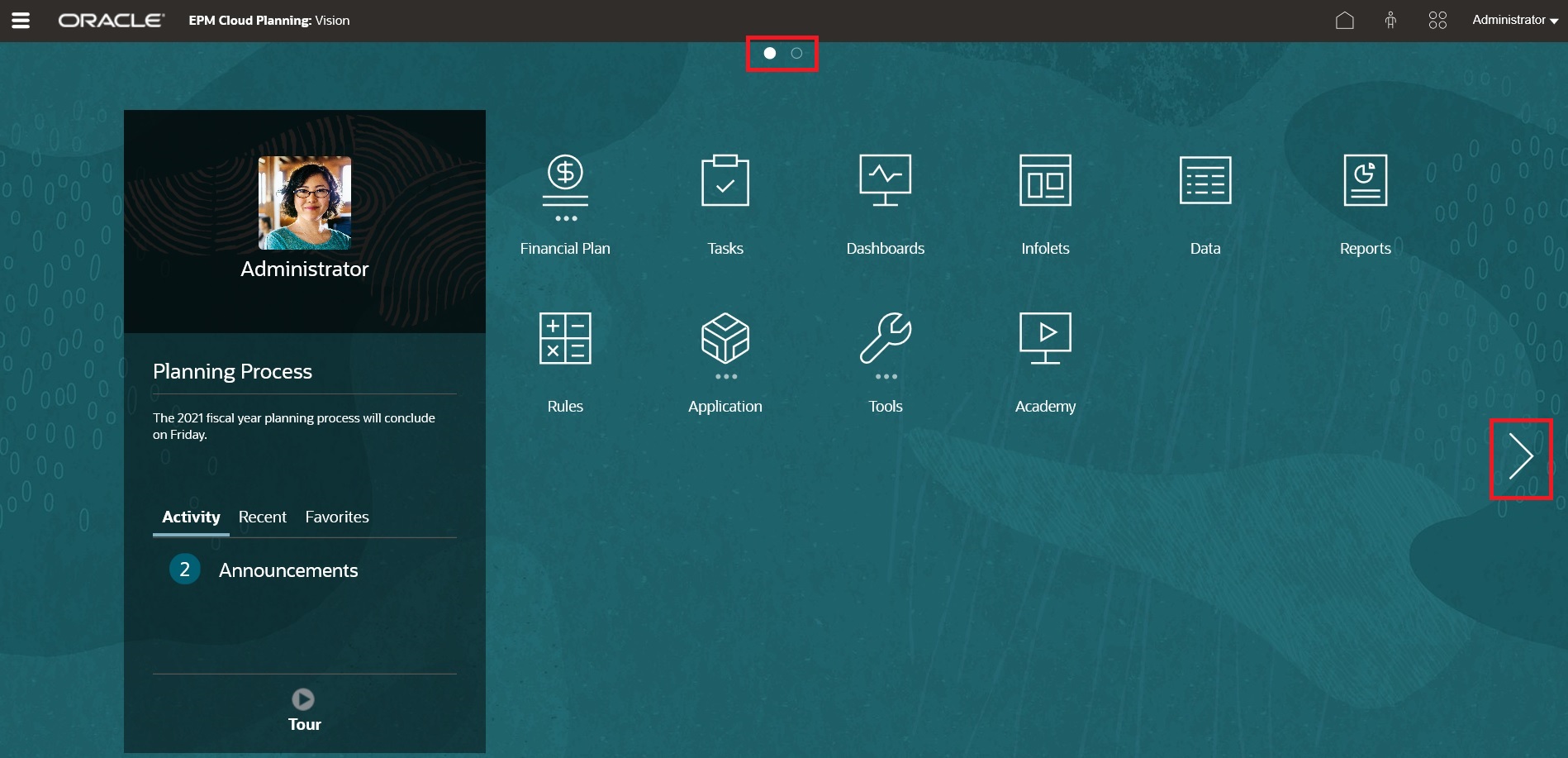
Los usuarios solo verán los puntos que se muestran en la página de inicio para páginas de infolet a las que puedan acceder. Los infolets pueden ser de los siguientes tipos:
-
Punto de inicio: siempre aparece en primer lugar y conduce a la página Inicio. Solo puede existir un punto de inicio. Si no ve la página de inicio, puede acceder a ella haciendo clic en el punto de inicio.
-
Punto de usuario: conduce a una página de infolet marcada por un usuario final como página de infolet predeterminada. Solo puede existir un punto de usuario, y siempre sigue al punto de inicio de la página de inicio del usuario. Los puntos de usuario no se pueden agregar con el diseñador de flujos de navegación. Para obtener más información sobre cómo marcar un infolet como predeterminado, consulte Trabajar con infolets: interfaz estandarizada.
-
Punto personalizable: conduce a páginas de infolet creadas por administradores del servicio. Los puntos personalizables se pueden integrar en los flujos de navegación, y su visibilidad y el orden en el que aparecen se determinan a través del diseñador de flujos de navegación. Puede haber hasta siete puntos personalizables, y siempre aparecen después del punto de inicio y el punto del usuario.
Para agregar puntos de infolet a la interfaz del proceso de negocio con el diseñador de flujo de navegación:
-
En la página de inicio, haga clic en Herramientas. A continuación, haga clic en Flujos de navegación.
-
Seleccione un flujo de navegación inactivo de la lista. A continuación, haga clic en el separador Infolets del diseñador de flujos de navegación.
-
Haga clic en
 .
. -
En Gestionar infolet, asigne un nombre al punto de infolet, establezca la visibilidad y, a continuación, haga clic en
 (Seleccionar artefacto) para seleccionar un infolet en la biblioteca de artefactos.
(Seleccionar artefacto) para seleccionar un infolet en la biblioteca de artefactos.Nota:
Si ha creado conexiones a otros entornos, puede seleccionar un infolet de otro entorno de Cloud EPM. En primer lugar, seleccione el entorno de Mis conexiones. A continuación, navegue al infolet del entorno.
-
Haga clic en Guardar y en Cerrar.
Nota:
Los infolets también se pueden asociar a un separador o una tarjeta del flujo de navegación. A la hora de agregar o actualizar un separador o una tarjeta, seleccione un infolet en la biblioteca de artefactos.
Para ver cambios del tiempo de diseño en el flujo de navegación, active el flujo de navegación. A continuación, en la página de inicio, haga clic en la flecha hacia abajo situada junto al nombre de usuario (esquina superior derecha de la pantalla) y, a continuación, haga clic en Recargar flujo de navegación.
Para obtener más información sobre los flujos de navegación, consulte Diseño de flujos de navegación personalizados
Para obtener más información sobre la conexión de entornos de Cloud EPM y la función Copiar URL, consulte Conexión a entornos de Cloud EPM.